WordPress siteniz için güzel bir yakında sayfa oluşturmak ister misiniz? Tüm web sitelerinin yakında bir lansman öncesi sayfasına ihtiyacı var. Ana web sitenizin lansmanından önce bile beklenti oluşturmanıza, heyecan yaratmanıza ve sözcüğü yaymanıza olanak tanır. Bu yazıda, WordPress’te hızlı ve kolay bir şekilde güzel yakında sayfaların nasıl oluşturulacağını göstereceğiz.
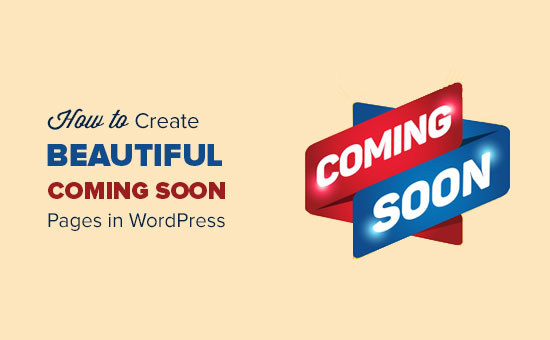
Neden WordPress’te Çok Yakında Sayfaları Oluşturmalısınız?
Çok yakında sayfalar web siteniz için bir yer tutucu değildir. Daha siteyi başlatmadan önce işletmeniz için etkili bir olası satış yaratma aracı olabilirler.
İşte yakında sayfalarda kullandığımız birkaç yol.
1. Kullanıcı İlgisini Ölçme – Bir fikirden emin değilseniz, yakında gelecek olan sayfalar projeye kullanıcı ilgisini değerlendirmenize yardımcı olabilir.
2. Hype Oluşturun – Çok Yakında sayfaları da beklenti oluşturmak ve heyecan yaratmak için kullanılabilir. Ürün bilgilerini verin ve kullanıcılara paylaşım için teşvikler sunun.
3. Müşteri Adaylarını Yakalayın – E-posta listenizi oluşturmaya başlayın ve kullanıcılardan sosyal profillerinizi takip etmelerini isteyin. Bu, siteyi başlatmadan önce bile sosyal kanıt olarak beğenilere ve takipçilere sahip olmanızı sağlar.
WordPress’te yakında gelecek bir sayfa oluşturmak için, en iyi WordPress barındırma hizmetini almanız ve WordPress’i yüklemeniz gerekir.
Daha ayrıntılı talimatlar için, bir WordPress blogunun nasıl başlatılacağına dair adım adım kılavuzumuzu da takip edebilirsiniz.
Yaratacağımız şeye örnek
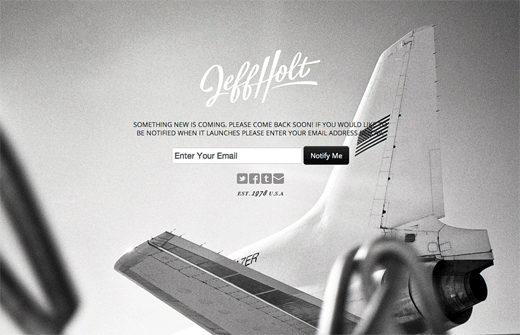
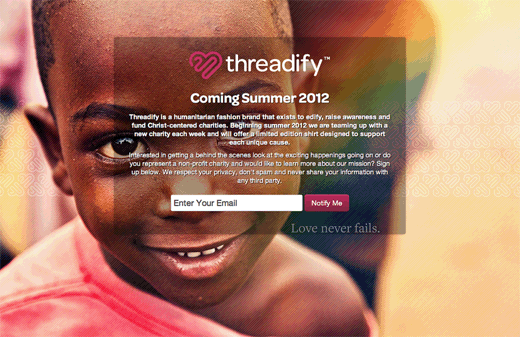
Video öğretici
Videoyu beğenmediyseniz veya yazılı talimatlar istiyorsanız, okumaya devam edin.
Çok Yakında Güzel Bir Sayfa Nasıl Oluşturulur
Öncelikle, SeedProd eklentisini kurmanız ve etkinleştirmeniz gerekir. Daha fazla ayrıntı için, bir WordPress eklentisinin nasıl kurulacağına dair adım adım kılavuzumuza bakın.
SeedProd, ücretli bir WordPress eklentisidir. Fiyatlandırma, 1 yıllık destekle tek bir site lisansı için 29 ABD dolarından başlar.
Etkinleştirdikten sonra, çok yakında sayfanızı ayarlamak için Ayarlar »Çok Yakında Pro sayfasını ziyaret etmeniz gerekir.
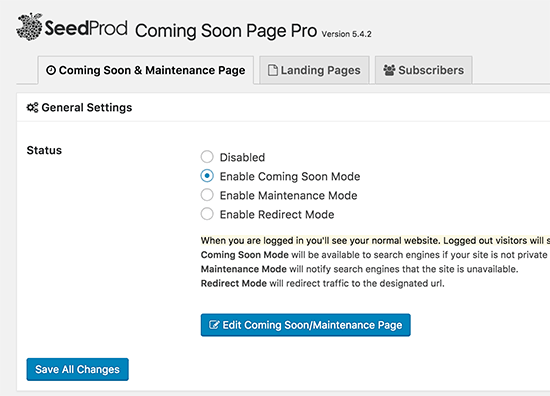
Öncelikle, ‘Yakında Modunu Etkinleştir’i tıklamanız ve’ Tüm değişiklikleri kaydet ‘düğmesini tıklamanız gerekir.
Şu andan itibaren, çıkış yapmış kullanıcılar ve arama motorları çok yakında sayfanıza yönlendirilecektir. Giriş yaptığınızda sitenizi yine de görebileceksiniz.
Ardından, ‘Yakında Gelecek / Bakım Sayfasını Düzenle’ düğmesine tıklamanız gerekir. Bu, SeedProd tema özelleştiricisini açacaktır.
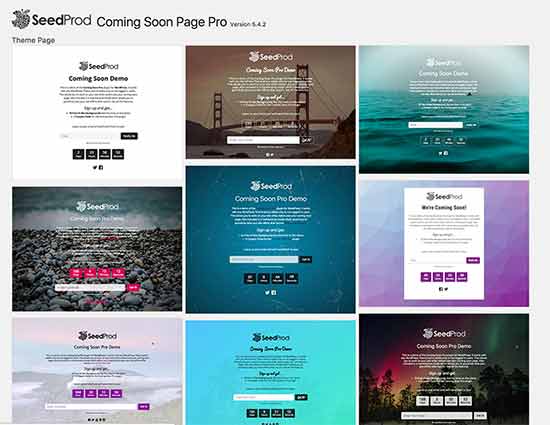
Aralarından seçim yapabileceğiniz çok yakında güzel sayfa şablonlarının bir listesini göreceksiniz. Bu temaların her biri tamamen özelleştirilebilir. İhtiyaçlarınıza en uygun temayı seçmeniz gerekiyor.
Bir temanın seçilmesi, onu canlı bir önizlemeyle özelleştiricide açacaktır.
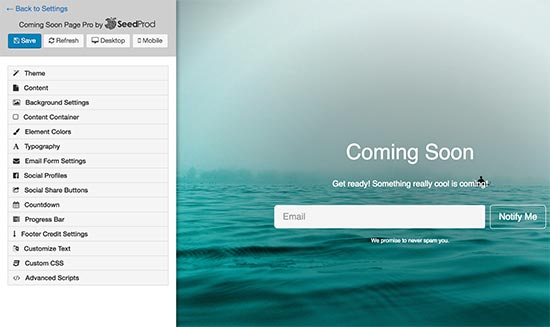
Sol panelde bir seçenek listesi göreceksiniz. Bir seçeneğe tıklamak, ayarlarını gösterecek şekilde genişletecektir. Yaptığınız herhangi bir değişiklik anında canlı önizlemede görünecektir.
Ayrıca mobil ve masaüstü görünümü arasında geçiş yapabilirsiniz. Değişikliklerinizi yaptıktan sonra, ayarlarınızı kaydetmek için kaydet düğmesine tıklamanız gerekir.
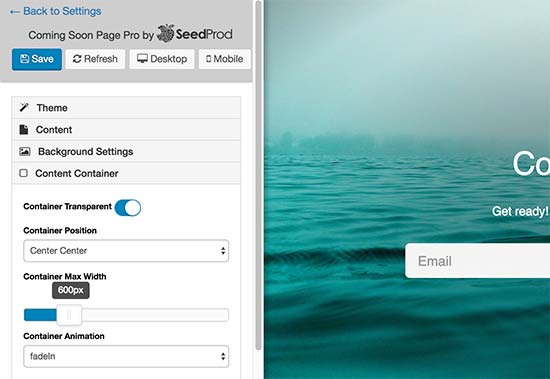
Özelleştiriciyi kullanarak kendi logonuzu, arka planınızı ekleyebilir, içeriği değiştirebilir, e-posta abonelik formu ekleyebilir, sosyal paylaşım düğmeleri, geri sayım sayacı, ilerleme çubuğu vb. Ekleyebilirsiniz.
Her seçenek iyi düşünülmüş ve kurulumu oldukça kolaydır.
Ardından, e-posta listenizi oluşturmaya başlayabilmeniz için yakında gelecek sayfasını e-posta pazarlama hizmetinize bağlayacağız.
Önce, genişletmek için sol panelden ‘E-posta Formu Ayarları’na tıklayacaksınız. Bundan sonra, ‘Aboneleri Kaydet’ seçeneğinin altında e-posta servis sağlayıcınızı seçmeniz gerekir.
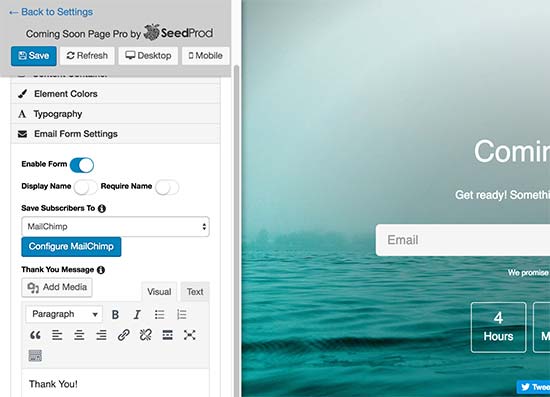
Bu makalenin iyiliği için size MailChimp’e nasıl bağlanacağınızı gösteriyoruz. Kendi e-posta hizmetinizi seçmeniz gerekecek.
Devam etmek için ‘Yapılandır’ düğmesine tıklamanız gerekir. Bu sizi e-posta servis sağlayıcınızın ayarlar sayfasına götürecektir.
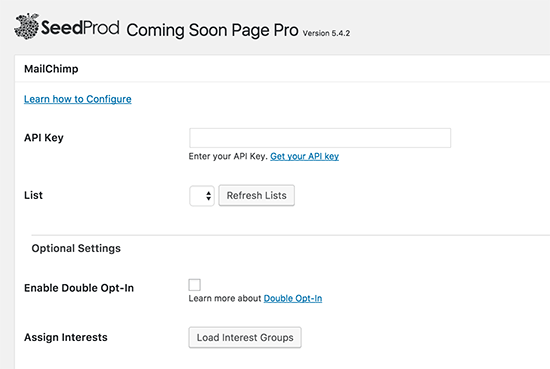
MailChimp web sitesinden alabileceğiniz API anahtarını girmeniz gerekecektir. Bundan sonra e-posta listesini seçmeniz ve geri kalan ayarları gözden geçirmeniz gerekir.
Bitirdiğinizde ‘Kaydet ve düzenlemeye devam et’ düğmesine tıklamayı unutmayın.
Bu sizi tema özelleştiriciye geri getirecektir. E-posta formunuzu düzenlemeye devam edebilir veya değişikliklerinizi kaydetmek için kaydet düğmesine tıklayabilirsiniz.
Çok yakında sayfanız şimdi e-posta adreslerini toplamaya ve bunları e-posta listenize eklemeye başlayacak.
Bakım Modu Sayfası Ekleme
Bazı site sahipleri, yakında çıkacak bir sayfa yerine bir bakım modu sayfası görüntülemek isteyebilir. Sitenizde bakım yapılıyorsa ve kullanıcılarınıza yakında geri döneceğinizi bildirmek istiyorsanız, bir bakım modu sayfası yararlıdır.
SeedProd’un Coming Soon Pro eklentisi, WordPress’te güzel bakım sayfaları oluşturmanıza da olanak tanır.
Öncelikle Ayarlar »Çok Yakında Pro sayfasını ziyaret etmeniz ve ‘Bakım Modunu Etkinleştir’ seçeneğini seçmeniz gerekir.
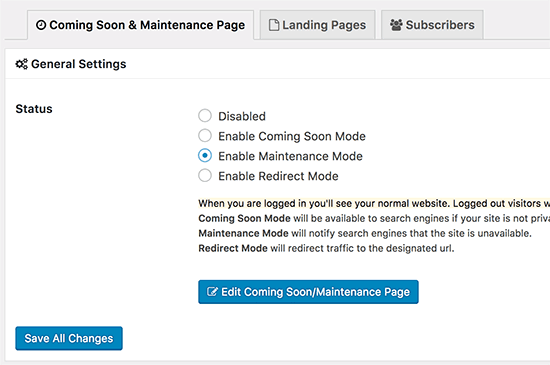
Bakım modunu etkinleştirmek için ‘Tüm Değişiklikleri Kaydet’ düğmesine tıklamayı unutmayın.
Şu andan itibaren, oturum açtığınızda normal sitenizi göreceksiniz. Çıkış yapan kullanıcılar ve arama motorları bakım modu sayfanıza yönlendirilecek.
Ardından, ‘Yakında Gelecek / Bakım Sayfasını Düzenle’ düğmesine tıklamanız gerekir. Bu, bir tema seçebileceğiniz ve bakım modu sayfanız olarak görüntülenecek şekilde düzenleyebileceğiniz SeedProd tema özelleştiricisini açacaktır.
Yakında Gelecek Sayfalar için Gelişmiş Ayarlar
SeedProd’s Coming Soon pro, birkaç gelişmiş seçeneğe sahip güçlü bir eklentidir.
Çok yakında sayfanız için özel site başlığı ve meta açıklama ekleyebilirsiniz. Bu, sitenizin canlı sitenizde kullanacağınız aynı başlık ve açıklama kullanılarak dizine eklenmesine olanak tanır.
Ayrıca, URL’leri manuel olarak ekleyebilir ve hariç tutabilirsiniz. Bu özellik, ana sayfada çok yakında bir sayfa ayarlamanıza ve blog veya iletişim formu sayfalarınızın hariç tutulmasına izin verir.
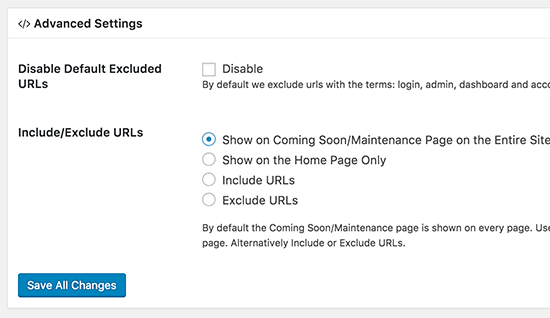
Bir müşteri sitesinde çalışıyorsanız, onlara canlı siteyi görebilecekleri gizli bir URL verebilirsiniz.

Umarız bu makale, WordPress’te çok yakında güzel sayfalar oluşturmayı öğrenmenize yardımcı olmuştur. WordPress hızını ve performansını nasıl artıracağınıza dair nihai kılavuzumuzu da görmek isteyebilirsiniz.
Bu makaleyi beğendiyseniz, lütfen WordPress video eğitimleri için YouTube Kanalımıza abone olun. Bizi Twitter ve Facebook’ta da bulabilirsiniz.
